Comment diviser dans Excel

Microsoft Excel, réputé pour sa capacité à effectuer des calculs complexes, peut également faciliter une division simple. Cela peut être utile dans des situations réelles,
Spotify a un excellent algorithme qui fait de son mieux pour suggérer des chansons que vous pourriez aimer. Cependant, il y aura des moments où vous entendrez un artiste que vous n'aimez pas. Bien sûr, vous pouvez toujours appuyer sur le bouton de saut et passer à la chanson suivante. Cependant, ce serait beaucoup plus facile si vous pouviez simplement bloquer l'artiste. Heureusement, Spotify a cette fonctionnalité.

Dans cet article, nous présenterons un guide détaillé sur le blocage des artistes sur Spotify. De plus, nous vous expliquerons également comment bloquer des chansons spécifiques et comment protéger votre vie privée.
Choses à savoir
Spotify vous permet de désactiver un artiste que vous n'aimez pas. Cela signifie que Spotify n'introduira pas cet artiste dans vos listes de lecture. Cependant, il y a quelques points à garder à l'esprit. Tout d'abord, il n'est possible de couper le son d'un artiste que sur l'application mobile. Vous pouvez utiliser Spotify pour iPhone ou Android pour désactiver un artiste, et il désactivera également l'artiste dans la version de bureau.
L'application de bureau propose l'option "Je n'aime pas cet artiste" dans la liste de lecture "Discover Weekly". Cette liste de lecture apparaît sur votre Spotify chaque lundi et est basée sur vos préférences d'écoute. Si vous n'aimez pas un artiste ou une chanson qui apparaît dans la liste de lecture, vous pouvez le désactiver. Cependant, cela n'empêche pas Spotify de jouer l'artiste ou la chanson à l'avenir - il est juste moins susceptible de le suggérer.
Une autre chose importante à garder à l'esprit est que si vous désactivez un artiste, les chansons qu'il publie n'apparaîtront pas sur votre Spotify. Mais, vous pourrez toujours voir les chansons qu'ils ont enregistrées avec un autre artiste.
Comment bloquer un artiste dans l'application Spotify
Comme mentionné précédemment, vous pouvez désactiver un artiste à l'aide de votre application mobile. Suivez les étapes ci-dessous pour le faire :

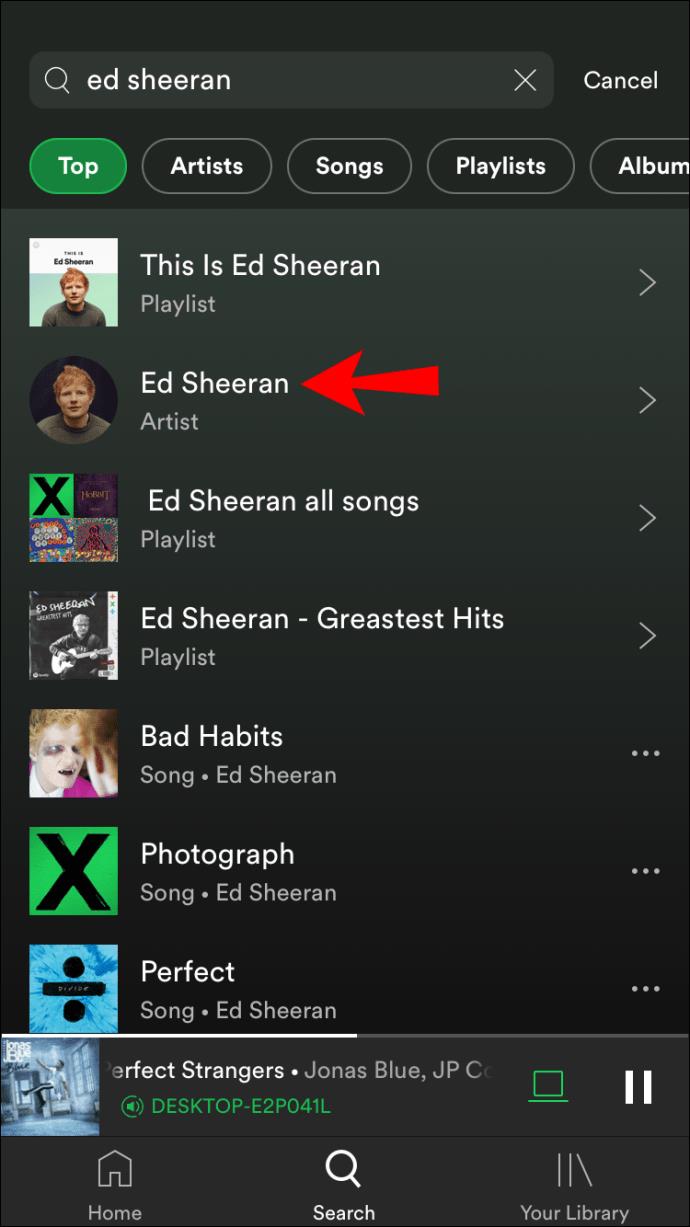


Une fois les étapes terminées, l'artiste n'apparaîtra plus dans vos listes de lecture ou vos suggestions de chansons.
Vous pouvez rechercher l'artiste et essayer de jouer les chansons. Vous verrez un message contextuel indiquant que Spotify ne peut pas lire la chanson. Si l'artiste a une chanson qui présente un autre artiste, vous pouvez toujours la jouer.
Comment masquer un artiste sur l'application de bureau Spotify
Comme mentionné précédemment, il existe une différence entre les applications mobiles et de bureau. Vous pouvez uniquement masquer un artiste de la liste de lecture "Discover Weekly" dans l'application de bureau. Voici comment procéder :


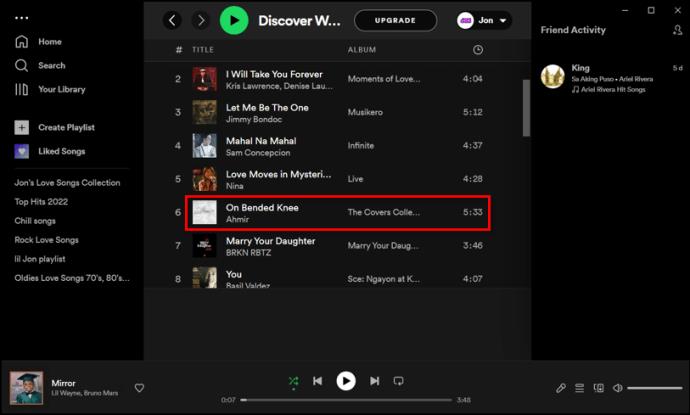


Une fois que vous avez terminé les étapes, Spotify n'affichera pas l'artiste dans votre liste de lecture "Discover Weekly". Cependant, l'artiste peut apparaître dans une autre liste de lecture.
Comment désactiver une chanson sur l'application mobile Spotify
Si vous aimez un artiste mais que vous n'aimez pas l'une de ses chansons, vous pouvez la désactiver de plusieurs manières :






Si vous souhaitez désactiver une chanson de Discover Weekly, Release Radar, Daily Mixes ou d'autres listes de lecture, procédez comme suit :



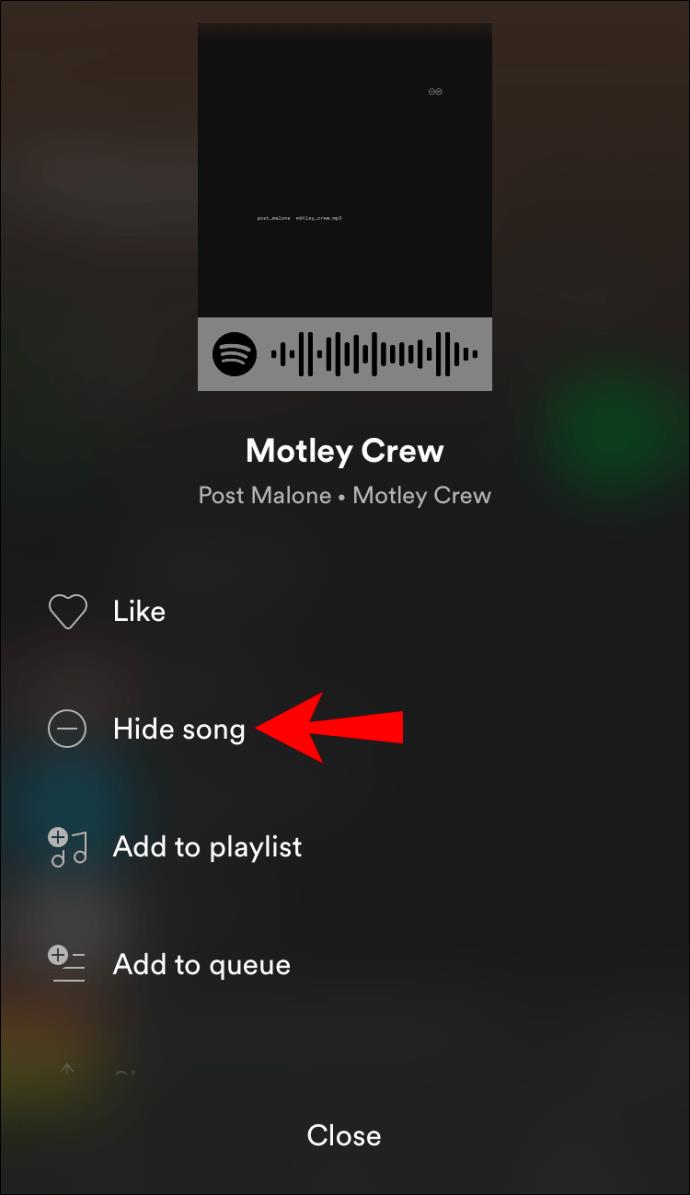
Une fois que vous avez masqué une chanson, vous pourrez toujours la voir dans la liste de lecture, mais vous verrez qu'elle est de couleur plus foncée et qu'il y aura un signe moins à côté.
Comment masquer une chanson sur l'application de bureau Spotify
Comme pour les artistes, l'application de bureau Spotify vous permet uniquement de masquer des chansons dans la liste de lecture "Discover Weekly". Vous pouvez le faire en suivant les étapes ci-dessous :
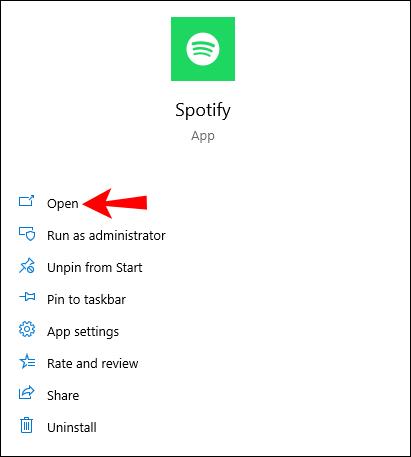

À partir de maintenant, vous ne verrez plus le titre dans votre "Discover Weekly". Vous pourrez toujours le voir, mais Spotify ne le diffusera pas à moins que vous ne décidiez de le masquer.
Vous pouvez toujours aimer la chanson, et si vous le faites, elle sera automatiquement affichée.
FAQ supplémentaires
Avoir le contrôle sur la musique que vous écoutez sur Spotify est nécessaire à votre bonheur avec le service. Si nous ne vous avons pas appris tout ce que vous vouliez savoir, continuez à lire pour plus de réponses à vos questions fréquemment posées.
Comment puis-je débloquer un artiste ?
Si vous changez d'avis et souhaitez réactiver le son d'un artiste sur votre application Spotify, vous pouvez le faire en suivant les étapes ci-dessous :
1. Ouvrez l'application Spotify.

2. Trouvez l'artiste dont vous souhaitez réactiver le son.
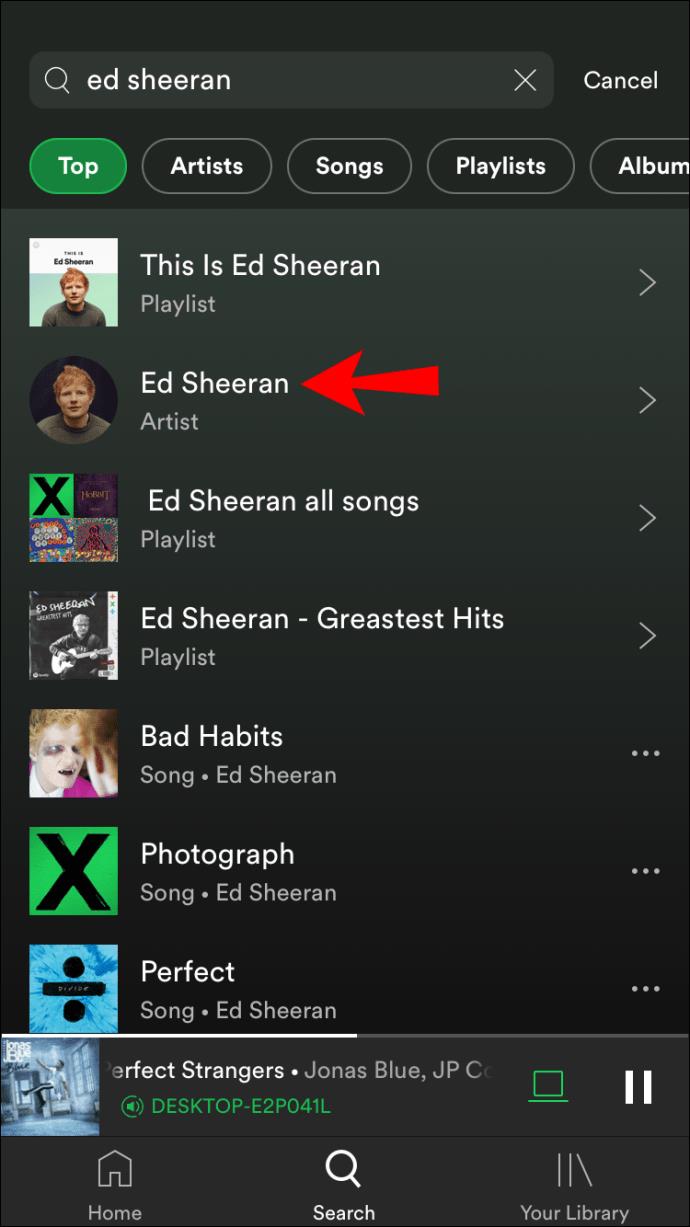
3. Appuyez sur l'icône des trois points dans le coin supérieur droit.

4. Appuyez sur « Autoriser la lecture ».

Puis-je supprimer mon historique récemment joué ?
Comme la plupart des services de streaming, Spotify propose de nouveaux contenus basés sur votre historique d'écoute. Peut-être avez-vous accidentellement tapé sur une chanson que vous n'aimez pas, ou quelqu'un d'autre a utilisé votre Spotify. Malheureusement, il n'est pas possible d'effacer votre historique musical sur Spotify.
Bien que vous puissiez supprimer des listes de lecture et désactiver des artistes, vous ne pouvez pas supprimer de chansons ou d'artistes joués dans le passé. Du bon côté, Spotify a annoncé qu'il y avait suffisamment d'intérêt pour la fonction pour commencer à examiner les options pour l'implémenter. Si vous souhaitez suivre les progrès et les annonces de l'entreprise, enregistrez cette page Web dans votre navigateur .
Personnalisez votre expérience dans Spotify
Vous savez maintenant comment bloquer des artistes sur Spotify. Spotify offre une gamme de fonctionnalités que vous pouvez utiliser pour améliorer votre expérience d'écoute. Outre la mise en sourdine ou le masquage d'un artiste/chanson, vous pouvez également utiliser diverses options pour personnaliser votre confidentialité et sécuriser votre compte Spotify.
Aimez-vous utiliser Spotify ? Quelles sont certaines de vos options préférées ? Dites-nous dans la section commentaire ci-dessous.
Microsoft Excel, réputé pour sa capacité à effectuer des calculs complexes, peut également faciliter une division simple. Cela peut être utile dans des situations réelles,
Bloquer quelqu'un sur Instagram peut être nécessaire pour de nombreuses raisons. C'est peut-être parce que la personne est un troll ou toxique. Ou ça pourrait être ton ex, et toi
Lorsque vous utilisez votre iPhone et que les applications commencent à planter ou à ralentir considérablement, vous redémarrez normalement votre appareil pour qu'il fonctionne à nouveau correctement. Mais
Quiconque a été en ligne est probablement tombé sur une fenêtre contextuelle indiquant : « Ce site utilise des cookies ». Vous avez toujours la possibilité d'accepter tout
Le calcul de grandes quantités de données dans Excel peut s'avérer fastidieux et fastidieux, c'est pourquoi l'automatisation est utile. Si vous utilisez régulièrement Excel, vous
Est-il temps de remplacer votre bracelet Apple Watch ? Nous allons vous montrer comment retirer votre bracelet Apple Watch dans ce didacticiel utile.
Les pop-ups Web sont devenues tellement synonymes de pages indésirables que la plupart des navigateurs les bloquent par défaut. Cependant, de temps en temps, un site peut avoir un
Les Sims 4 est le dernier opus d'une franchise de jeux lancée il y a près de 20 ans. Aujourd'hui, il propose des fonctionnalités et des paramètres cachés pour donner aux utilisateurs
À mesure que la vie devient plus virtuelle, savoir comment envoyer avec succès une pièce jointe dans votre application Messenger, que ce soit pour des raisons professionnelles ou personnelles, est devenu une nécessité.
Il existe de nombreuses raisons pour lesquelles vous aimez filmer et monter. Vous pouvez filmer les lieux que vous avez visités, les personnes que vous aimez et capturer tout moment spécial que vous souhaitez
Si vous avez rencontré une erreur de manifeste Steam indisponible, le client Steam n'a pas réussi à accéder au manifeste. L'erreur se produit lorsque la plateforme ne trouve pas
Avec Google Maps, vous pouvez visiter de nouveaux endroits sans craindre de vous perdre. Tout ce que vous avez à faire est d'entrer votre lieu de départ et votre destination,
Lors de l'enregistrement d'un compte auprès de Telegram, vous devez ajouter un numéro de téléphone à vos informations personnelles. Si vous êtes curieux de confirmer celui de quelqu'un d'autre
Bien qu'il soit créé par la société mère de TikTok, CapCut offre bien plus de contrôle sur une vidéo que TikTok. Vous pouvez utiliser les excellents outils d'édition de CapCut pour
Si vous préférez préserver votre vie privée en cachant l'espace derrière vous pendant les appels Zoom, il peut être dans votre intérêt d'utiliser le flou de Zoom.
Découvrez comment transformer votre Amazon Echo Show en cadre photo numérique avec Amazon Photos dans ce guide.
Vous avez la possibilité de faire de Chrome votre navigateur par défaut lorsque vous l'utilisez pour la première fois. Si vous ignorez l'invite, vous pouvez toujours utiliser le navigateur
Un formulaire de commande en ligne aide les entreprises à recevoir les commandes de leurs clients sans tracas. Avec un bon de commande, les clients peuvent passer des commandes de produits, faire
En matière de simplicité, de sécurité et de fonctionnalités, AnyDesk est devenu un succès instantané pour le partage de bureau sans latence, dépassant rapidement TeamViewer. Si tu
YouTube propose aux téléspectateurs plusieurs fonctionnalités d'accessibilité pour améliorer leur expérience de visionnage. Deux d’entre eux sont des sous-titres et des sous-titres codés. Avec récent


















